Gepubliceerd op 3 augustus, 2023
Foto transformeren in waterverf schilderij
Ik laat je in dit artikel zien hoe je met behulp van Generatief vullen een foto kunt veranderen in een waterverf schilderij. Dit doe ik in Adobe Photoshop (Beta).
Wil je liever de video met instructies bekijken? Klik dan hier of scrol door naar het eind van deze pagina. Dit is een Engelstalige tutorial.
Je kunt de foto die ik gebruik hier downloaden.
Stap 1: De voorbereidingen
Activeer ‘bewerken in snelmaskermodus‘ (druk op Q).
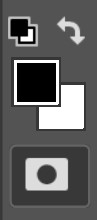
Ga dan naar ‘Bewerken > Vullen‘. Selecteer ‘Inhoud: Kleur‘ en kies voor een grijze kleur. Ik maak gebruik van de kleur #676767.
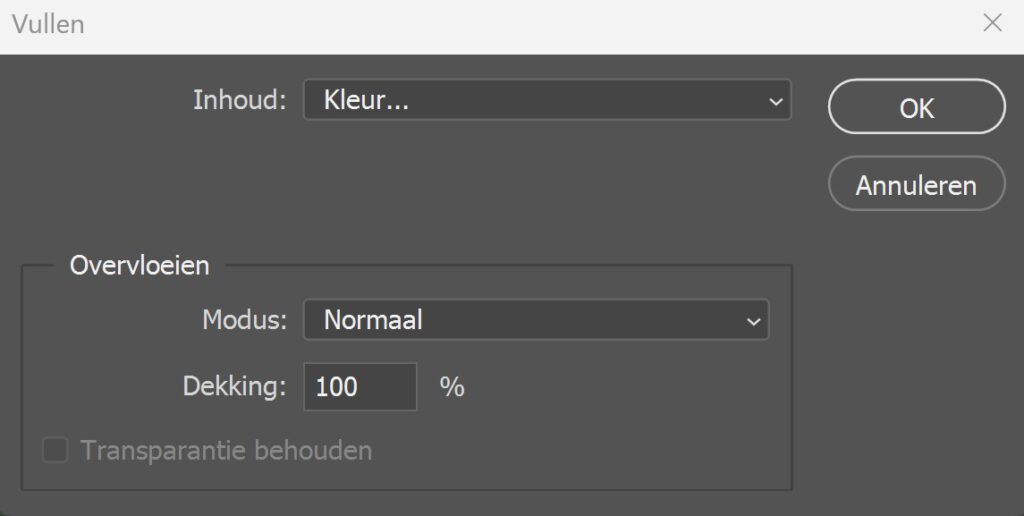
Klik dan op OK. Je kunt je snelmaskermodus nu weer deactiveren (druk op Q).
Stap 2: Waterverf schilderij (Generatief vullen)
Selecteer vervolgens Generatief vullen. Typ in ‘waterverf schilderij’ en klik op genereren.

Photoshop maakt nu verschillende variaties van het waterverf schilderij waar je uit kunt kiezen.
Vind je geen van deze variaties geslaagd? Klik dan opnieuw op ‘genereren‘ om meer variaties te krijgen.
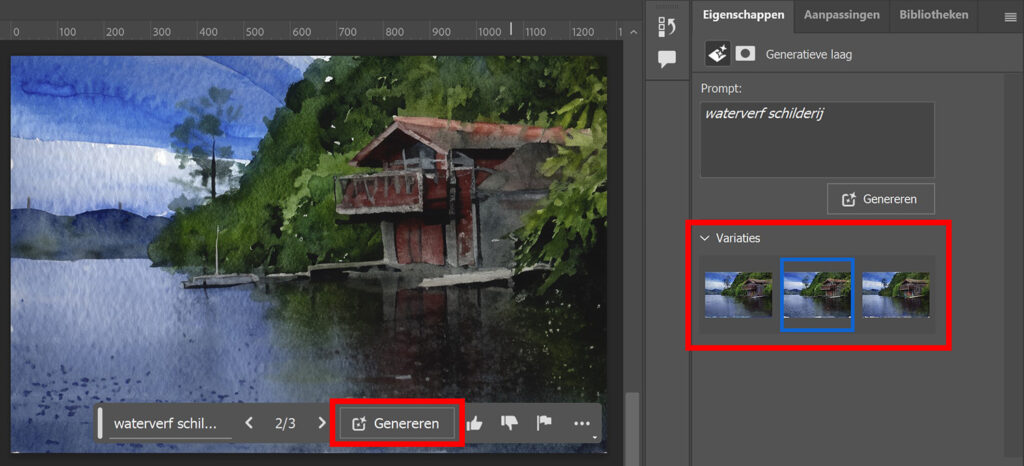
En dat is hoe je een foto verandert in een waterverf schilderij door gebruik te maken van generatief vullen in Adobe Photoshop Beta.

Leer meer over Photoshop
Wil je meer leren over bewerken in Adobe Photoshop? Bekijk dan mijn andere blogs of neem een kijkje op mijn YouTube kanaal.
Volg me ook op Facebook om op de hoogte te blijven van nieuwe blogs en tutorials!
Photoshop
De basis
Fotobewerking
Creatief bewerken
Camera Raw
Neural Filters
Tekst effecten
Lightroom
De basis
Fotobewerking

